联想电脑系统降级操作,联想笔记本降级bios
1.联想笔记本自带win10改win7怎么操作
2.win8降级win7bios怎么改|win8.1降win7bios设置方法
3.ThinkPad S230u Twist 怎样把BIOS降级、把系统做成WIN7
4.联想笔记本系统如何从win10刷回win7?
5.联想笔记本vista系统降级成xp系统要如何操作?
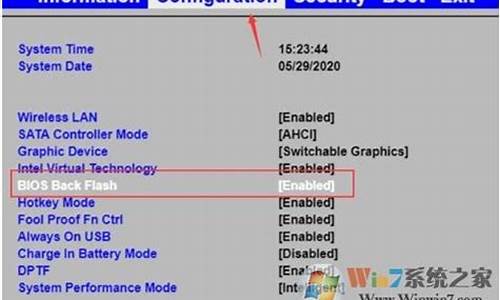
只能重装系统了、可以做个u盘系统启动盘,或者找台电脑,网克.,(你这种情况,有时候即使重装了系统也不能进入系统,如果不行就得更新MBR,或者在PE里面将c盘格式化,或者用完整盘安装一下)。
具体如下:
1、无法自动识别硬盘控制器
使用非正版的个别操作系统光盘,在安装系统时,容易出现此错误。原因是非正版光盘自动加载的硬盘控制器驱动不符合电脑自身需要的驱动。这种情况就建议换正版光盘安装操作系统。
2、手动更新错误的驱动程序
windows操作系统正常使用,但手动更新驱动程序把硬盘控制器的驱动程序更新错误,导致此故障。解决方法是进入windows系统高级菜单,选择最后一次的正常配置,即可正常进入系统。
3、bios设置变化后所导致
windows操作系统正常,但是由于某些原因,用户修改了bios设置,导致0x0000007b故障。
联想笔记本自带win10改win7怎么操作
第一,进入笔记本BIOS,在Advanced选项中,找到Start Easy Flash选项,点击回车可进入EasyFlash。
第二,使用方向键选择分区,回车进入分区目录选择BIOS文件。通过方向键,在下图左侧磁盘列表中选择BIOS所在的磁盘,如FS0\FS1\FS2\FS3\FS4……之后通过方向键选中存放好的BIOS文件,点击回车键。
第三,随后跳出刷新确认窗口,确认刷新请通过方向键选择Yes,回车确认,开始刷新BIOS。
第四,刷新成功后,笔记本会自动关机重启,重启后可以重新进入BIOS,确认BIOS的版本是否降级成功。
win8降级win7bios怎么改|win8.1降win7bios设置方法
一、注意事项及准备工具
1、改win7会删除硬盘数据,需备份硬盘所有数据
3、制作U盘PE启动盘、联想Lenovo笔记本专用GHOST WIN7 64位安全稳定版
二、联想win10换win7步骤
1、开机按F2(或Fn+F2)进入BIOS界面;
2、在Security选择Secure Boot回车设置成Disabled;
3、转到Exit,把OS Optimized Defaults设置为Disabled或Other OS;
4、选择Load Default Settings回车加载设置;
5、切换到Boot,把Boot Mode从UEFI改成Legacy Support;
6、再把Boot Priority设置成Legacy First,按F10弹出窗口选择yes回车;
7、插入U盘启动盘,重启按F12(或Fn+F12)调出启动管理菜单,选择USBHDD启动;
8、在PE系统桌面打开DiskGenius分区工具,点击硬盘,先删除所有分区,保存更改,再转换分区表为MBR格式,最后进行快速分区;
9、完成分区之后,运行PE一键装机工具,进行win7系统的安装。
详细图文教程: style="font-size: 18px;font-weight: bold;border-left: 4px solid #a10d00;margin: 10px 0px 15px 0px;padding: 10px 0 10px 20px;background: #f1dada;">ThinkPad S230u Twist 怎样把BIOS降级、把系统做成WIN7
预装win8/win8.1的电脑采用的是UEFI+GPT启动模式,而win7系统默认安装在Legacy+MBR的电脑上,一般情况下,win8降win7需要修改BIOS并转换硬盘分区表,BIOS下主要是禁用SecureBoot,并开启兼容模式,很多人还不懂win8降级win7bios怎么改,下面系统小编跟大家介绍win8.1将win7BIOS设置方法。
相关教程:
联想手提电脑进BIOS方法汇总
大白菜u盘启动盘制作教程图文
win8系统更换成win7系统步骤
步骤一:修改BIOS设置
注:如果有以下选项,就需要修改,没有就略过,重启电脑按Del、F2、F1等按键进入BIOS,不同品牌电脑开机进BIOS界面方法
1、SecureBoot改成Disabled,禁用安全启动,部分机型需设置BIOS密码才可以修改SecureBoot,找到SetSupervisorPassword设置密码
2、CSM改成Enable或Yes或ALWAYS,表示兼容
3、OSModeSelection设置为CSMOS
4、Bootmode或UEFImode或BootListOption改成Legacy,表示传统启动方式
5、OSOptimizedDefaults改成Disabled或OtherOS,禁用默认系统优先设置
6、Advanced选项下FastBIOSMode设置为Disabled
详细参考:预装win8改win7设置BIOS方法汇总
步骤二:硬盘分区表转换
win8改win7硬盘格式怎么改
以常见的华硕和联想笔记本为例说明:
一、华硕笔记本修改BIOS步骤
1、启动电脑时不停按F2进入BIOS,转到“Security”,选择SecureBootControl回车,改成Disabled;
2、接着切换到“Boot”,选择LaunchCSM回车,改成Enabled,按F10保存重启;
3、插入U盘PE启动盘,重启按ESC选择不带UEFI的U盘启动项回车;
4、在U盘菜单中选择运行pe系统,在pe系统下打开DiskGenius分区工具,把硬盘转换成MBR格式,再执行快速分区。
二、联想笔记本修改BIOS步骤
1、启动电脑时不停按F1或F2(有些机型需同时按住Fn),进入到BIOS界面;
2、在Exit下,选择OSOptimizedDefaults回车,改成Disabled或Others;
3、然后再选择LoadOptimalDefaults回车,加载设置;
4、转到Startup或Boot,CSM改成Enabled,BootMode改成Legacy,最后按F10保存修改;
5、插入启动U盘,重启按F12或Fn+F12打开启动菜单,选择U盘启动,进入pe后打开DiskGenius分区工具,把硬盘转换成MBR格式。
win8降级win7bios设置方法就是这样了,以上主要列举了常见的电脑品牌以及常见的BIOS类型的修改方法,不同品牌电脑设置都不尽相同。
联想笔记本系统如何从win10刷回win7?
ThinkPad 5230u Twist把系统做成WIN7可以采用U盘装系统的方法,操作简单、安装速度快。只要按照以下的安装教程操作就可以了:
工具:U盘一个(不小于4G)
一、制作U极速U盘启动盘
1、用能正常使用的电脑从网络上下载并安装启动U盘那制作软件(本教程使用U极速),然后打开该软件并插入已经准备好的U盘;
2、U极速读出U盘信息后,做出如下图的选择:
3、当界面显示“U盘启动盘制作完成”,单击“确定”即可。
4、点击软件界面右下角的“模拟启动”按钮,当出现如图所示的界面就说明U盘启动盘制作成功,按住"Ctrl+Alt"组合键即可关闭窗口。
5、将win7系统镜像文件复制到已经制作好的U极速U盘中(可从雨林木风或者系统吧下载)。
二、安装系统
1、把制作好的U极速U盘插入要重装系统的电脑并重启电脑,当屏幕显示电脑品牌的LOGO时按下启动项快捷键“ESC”,进入启动项选择窗口,借助方向键选择USB开头的U盘启动项(如图),按下回车键确认。
2、进入U极速win PE主菜单后,选择02运行U极速win8PE装机维护版(新机器)。
3、进入PE系统桌面后,自行弹出自带的系统安装工具"U极速一键还原系统",装机工具会自动加载系统镜像包所需的安装文件,我们只要选择安装系统的磁盘分区C盘,接着点击"确定"按键,如图所示:
4、在接下来依次出现的两个窗口中,分别选择”确定“和”是“。
5、完成上述操作后,电脑会自动重启。电脑重启时一定要把U盘从USB接口拔下来(否则会到时系统安装失败),后续的系统安装电脑会自动进行,直至系统安装完成。
联想笔记本vista系统降级成xp系统要如何操作?
从开始菜单中打开设置,选择“更新和安全”,点击窗口左侧的“恢复”;
2.在多个恢复选项中选择“回到之前的Windows版本”,点击开始按钮。
这样就可以恢复了。
注意:
1.降级操作只能降回升级Win10之前的系统,从Win7升级的就降回Win7,从Win8升级的就降回Win8,这是不能选择的。另外,如果想降级那就要尽快行动,微软只支持在升级后一个月内从Win 10回滚到旧系统,超过期限的话就只能重新安装系统了;
2.降级之前首先要检查一下系统是否可以进行降级操作,判断的方法就是看系统盘中是否有一个名为“Windows.old”的文件夹,这个文件夹所包含的是旧系统中的必要文件,如果没有是无法降级的。最后,还要确保重要资料有备份,避免在降级过程中出现问题时出现损失。
一,不需要。其它盘的都在。
二,不会影响,但驱动不对的话,会影响。
三,看下面。
本方法适合vista、WINDOWS的所有版本(XP、WIN7、WIN8、WIN8.1)
一、硬盘安装法: 1、 网上下载系统。2、将下载的系统直接解压到E盘。3、在E盘找到 ghost镜像安装器.exe(也可能是 onekey-ghost.exe或者 硬盘安装器.exe或者 setup- ghost.exe或者 安装系统.exe等),双击运行。如果是ISO格式的,解压后直接运行setup.exe就可以安装。4、在打开的窗口中点确定,碰到什么都点确定,开始安装(可能会重启动电脑,不必担心)
二、U盘(PE)安装法): 1、网上下载系统。2、准备一个U盘(建议8g或更大),按照 里面的方法和步骤照着做就行了,里面说得很详细。
三、光盘安装法: 开机时狂按DEL键,进入BIOS,设置成从光驱启动,保存后退出,放入光盘并重启机器,进入安装画面后选择安装系统选项,装完后,在重启前,用前面说过的办法把启动方式改为从硬盘启动,重启机器即可。
声明:本站所有文章资源内容,如无特殊说明或标注,均为采集网络资源。如若本站内容侵犯了原著者的合法权益,可联系本站删除。












